Udviklingen fra kablede forbindelser til trådløs er blandt mans mest effektive ændringer. Med opfindelsen af Wi-Fi blev det lettere at bruge forskellige komplementære funktioner, der gør livet lettere.
En sådan komplementær funktion er Wi-Fi Direct , der letter Wi-Fi direkte udskrivning. De to går hånd i hånd og har forkortet processen med at dele filer, der skal udskrives. Fortsæt med at læse, mens vi ser på, hvordan Wi-Fi Direct Printing fungerer og dens forhold til Wi-Fi Direct.
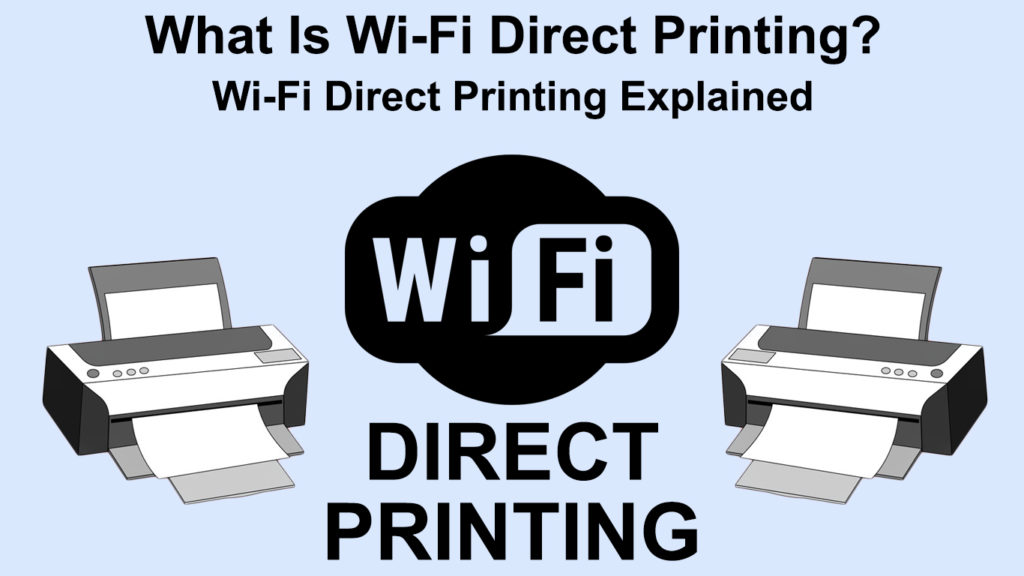
Hvad er Wi-Fi direkte?
Wi-Fi Direct er en konfigurationsindstilling, der giver enheder mulighed for at oprette forbindelse direkte til hinanden via Wi-Fi uden et adgangspunkt eller router . Du har ikke brug for en internetforbindelse , når du tilslutter enheder via Wi-Fi Direct heller.
Wi-Fi Direct vil danne en peer-to-peer trådløs forbindelse mellem to Wi-Fi Direct Capable-enheder ved hjælp af trådløse radiofrekvenser.
Specifikt skaber enheder som printere , telefoner, spilkonsoller og endda kameraer deres Wi-Fi-netværk, selvom de primært ikke er bygget til at udsende Wi-Fi uden internettet.
Wi-Fi Direct forklarede
https://www.youtube.com/watch?v=vkgdsk2fnvg
Hvordan fungerer Wi-Fi direkte?
Wi-Fi Direct har et meget letforstående arbejdsprincip. I modsætning til routere bruger Wi-Fi Direct Soft Access Points ( SOWNAP ) for at lette trådløse forbindelser.
Det betyder, at Wi-Fi Direct bruger softwarebaserede adgangspunkter, i modsætning til routere , der bruger hardwarekomponenter til udsendelse af Wi-Fi.
Softwarekonfigurationen giver enheder mulighed for direkte at oprette forbindelse uden at have brug for et adgangspunkt eller ekstra hardware.
Når den er konfigureret, fungerer den ene enhed som et adgangspunkt, mens den anden opretter forbindelse til netværket, hvilket skaber en direkte forbindelse mellem enhederne.
Da Wi-Fi Direct er en Wi-Fi-allianceoprettelse , kan den desuden bruge Wi-Fi-sikkerhedsprotokoller for at sikre sikkerheden i din forbindelse.
Den bruger både Wi-Fi Protected Set-Up (WPS) og Wi-Fi Protected Access (WPA/ WPA2 ) -protokoller for at sikre, at den etablerede forbindelse ikke let manipuleres.
Wi-Fi Direct har også Wi-Fi Direct Discovery and Service Discovery, hvilket gør det muligt for den at bestemme, hvilken type service du har brug for fra en Wi-Fi Direct-enhed.
En Wi-Fi-direkte enhed kan også vise dig, hvilke andre enheder der er tilgængelige i nærheden og de tjenester, disse enheder kan tilbyde.
For eksempel, hvis du har til hensigt at udskrive et fotografi, viser Service Discovery kun de enheder, der kan udføre denne opgave.
Enheder, der bruger Wi-Fi Direct
Alle Android- telefoner med 4,0 issandwich-operativsystemet og senere kommer dem forudinstalleret med Wi-Fi Direct, hvilket gør udvalget af enheder, der understøtter funktionen bredere.
Interessant nok er det kun en enhed, der skal være Wi-Fi direkte kompatibel for dig at bruge funktionen. Wi-Fi Direct kan også forbinde forskellige enheder, selvom de er fra forskellige producenter.
Anbefalet læsning: Hvad er VZW Wi-Fi? (Vil jeg have VZW Wi-Fi, der ringer til eller fra?)
Enhedsproducenten bestemmer imidlertid effektiviteten af funktionen, da nogle har dårlig funktionalitet. Samsung-enheder er blandt de enheder, der tilstrækkeligt understøtter Wi-Fi Direct og Support-forbindelse med andre Samsung-enheder. Ofte kan enheder fra forskellige producenter oprette forbindelse via Wi-Fi Direct, men kan ikke overføre filer uden hjælp fra en tredjepartsapp.
IOS plejede også at have Wi-Fi Direct, men faldt funktionen fra marts 2016 og erstattede den med den proprietære multipeer-forbindelse, en nøglespiller i AirDrop og AirPlay-funktionerne.
Airdrop -funktion på iOS -enhed
https://www.youtube.com/watch?v=cvldvmuiqqu
Wi-Fi Direct blev også inkluderet i det oprindelige API i Windows 8 og Windows Server 2012, hvor han erstattede ad hoc-tilstand, der fungerede på en lignende måde som Wi-Fi Direct.
Gamingkonsoller som Xbox One bruger også Wi-Fi Direct til en stærkere og forbedret forbindelse til andre trådløse enheder.
Moderne printere har Wi-Fi direkte for at lette trådløs trykning, som vi vil se i det følgende afsnit.
Derudover inkluderer tv-producenter som Sony og LG også Wi-Fi Direct i deres tv'er for at lette skærmspejl fra andre Wi-Fi-enheder.
Brug af Wi-Fi direkte til skærmspejling
Roku- enheder bruger også Wi-Fi direkte til at kommunikere mellem Roku-streamingenheden og Roku-fjernbetjeningen. Andre streaming-enheder som Chromecast bruger også Wi-Fi direkte til at etablere pålidelige forbindelser til at overføre data hurtigere og lettere.
Hvad er Wi-Fi direkte udskrivning?
De fleste nye printere er udstyret med Wi-Fi Direct, hvilket gør udskrivningsprocessen mindre besværlig.
Wi-Fi Direct Printing gør det lettere at udskrive dokumenter på forskellige printere fra Wi-Fi-kapable enheder.
Et vigtigt træk ved Wi-Fi direkte udskrivning er, at det ikke kræver en internetforbindelse eller en router eller adgangspunkt.
Wi-Fi Direct Printing bruger Wi-Fi Direct Technology, der forbinder printeren og en Wi-Fi-kapabel enhed. Når forbindelsen er etableret, kan man sende dokumenter trådløst til printeren til udskrivning.
Sådan udskrives over Wi-Fi Direct
Du kan udskrive dokumenter direkte fra din pc, telefon eller tablet ved hjælp af Wi-Fi direkte udskrivning.
Procedurerne kan variere afhængigt af printermærket, så konsulter altid brugervejledningen for de rigtige trin.
iOS -enheder kræver muligvis, at du downloader ledsagende apps fra appstore for at muliggøre kompatibilitet mellem din printer og iPhone.
Udskrivning over Wi-Fi direkte på Windows
For at udskrive ved hjælp af Wi-Fi direkte fra en Windows-computer skal du først sikre, at computeren har de relevante printerdrivere.
I de fleste tilfælde kommer printere som dem fra HP med en CD med driverne. Alternativt kan du downloade driverne fra Printers Producents websted. Men hvis du vælger at downloade driverne, skal du sikre dig, at du er på det rigtige websted for at undgå at indlæse ondsindede programmer på din computer.
Anbefalet læsning: Luma Wi-Fi (er Luma Wi-Fi værd?)
Det foretrækkes at få printerdriverne fra din printerproducent, da de generiske Windows -printerdrivere ofte fungerer.
For at udskrive over Wi-Fi Direct skal du først aktivere Wi-Fi direkte fra din printer; Trinene er detaljeret i printerens brugermanual. Nogle printere kræver imidlertid en mere kompleks procedure for at udskrive over Wi-Fi Direct, som HP-printere.
Sørg altid for, at et papir allerede er indlæst på printerbakken, før du opretter en Wi-Fi Direct-forbindelse.
Når du har aktiveret Wi-Fi direkte på din printer, skal du tilslutte din Windows-computer til Printers trådløse SSID , som ofte starter med Direct-XXXX.
Printerne Direct Wi-Fi-netværksadgangskode er normalt på printerens netværksinformationsindstilling fra Printers-kontrolpanelet.
Hvis printeren ikke har en skærmvisning, kan du trykke på informationsknappen, og printeren udskriver et ark med printerinformationen
Alternativt skal du tilføje printeren til Windows Printers and Scanners -listen for nogle modeller. At gøre dette:
- Klik på søgeikonet på din Windows -computer
- Skriv printere og scannere, og tryk derefter på Enter.
- Næste klik, tilføj en printer eller scanner> Vis Wi-Fi-direkte printere
- Klik derefter på den indstilling, der starter med direkte, efterfulgt af dit printermodelnavn.
- Når du har fundet det klik på Tilføj enhed, skal du indtaste WPS -stiften, når den først er bedt om det.
- Klik på Næste for at afslutte at etablere din forbindelse.
- Når du er færdig, skal du finde den fil, du vil udskrive, højreklik på den og vælg Udskriv for at begynde at udskrive dokumentet.
Husk altid at indtaste adgangskoden så hurtigt som muligt. Det var fordi der er en tidsbegrænsning; Ellers bliver du nødt til at starte processen igen.
Du kan også finde pin på siden Printers Network Connections eller dets informationsark, hvis du trykte et.
Hvis du finder ud af printeradgangskoder, kan du konsultere printerens brugervejledning for hjælp, der er specifik for din printermodel.
Sådan udskrives ved hjælp af Wi-Fi direkte fra Windows 10/11 (HP-printere)
Kontroller, om din Windows-enhed understøtter Wi-Fi Direct
Hvis du vil sikre dig, at Windows-enheden, du har, understøtter Wi-Fi direkte til din ro i sindet, kan du gøre det med et par trin.
Den første ting er at søge efter kommandoprompten og køre den som administrator.
Derefter type ipconfig/alt sammen i kommandoprompten og trykke på Enter.
Kontroller, om din enhed viser Microsoft Wi-Fi Direct Virtual Adapter blandt de listede komponenter. Hvis adapteren er anført, har dine enheder Wi-Fi direkte.
Udskriv over Wi-Fi direkte fra Android
Når det kommer til udskrivning over Wi-Fi direkte fra en Android-enhed, kræver de fleste printere, at du downloader en applikation fra Google Play.
F.eks. Bruger HP en app kaldet HP Print Service Plugin eller HP Smart App, mens Epson -printere bruger iprint , alt tilgængeligt på Google Play.
Processen med udskrivning ved hjælp af Wi-Fi direkte fra en Android-enhed kan vise sig at være udfordrende for de fleste brugere; Sørg derfor for at følge printerproducentens instruktioner meget.
Sådan udskrives ved hjælp af Wi-Fi direkte fra en Android-enhed (HP-printere)
Udskriv over Wi-Fi direkte fra iOS
Du kan også udskrive ved hjælp af Wi-Fi direkte fra iOS, hvis printeren udsender sin trådløse SSID. At gøre dette:
Naviger indstillinger på din iOS-enhed, tryk på Wi-Fi og opret forbindelse til Printers Wireless Network. Wi-Fi-navnet starter med direkte, efterfulgt af printermærkenavnet.
Når du har tilsluttet dem, skal du åbne det dokument, du vil udskrive, og vælg optionen.
Vælg derefter luftprint, og tryk derefter på Print for at udskrive dokumentet.
Imidlertid har printere bedre ledsagende apps, der kan gøre udskrivningsenheden problemfri. Du kan også finde de applikationer, der er anført i Apple Store.
Du kan også oprette forbindelse til en Wi-Fi-direkte kapabel printer fra en macOS ved at tilslutte sig den trådløse udsendelse fra printeren.
Sådan udskrives ved hjælp af Wi-Fi direkte fra en iOS-enhed (HP-printere)
Mere om Wi-Fi direkte udskrivning
Sørg altid for, at du har frakoblet kablede forbindelser til din printer, når du vil udskrive trådløst. De fleste printere er designet til at prioritere kablede forbindelser frem for trådløse.
Derudover kan nogle printere kun oprette forbindelse til en enkelt enhed, mens andre kan oprette forbindelse tæt på 5 enheder samtidigt.
Vær derfor altid opmærksom på dine printerefunktioner for at udelukke mindre problemer tidligt.
Konklusion
Wi-Fi Direct Printing er en gamechanger, og det fungerer bedre end Bluetooth-udskrivning, som er langsommere. Vi eliminerer behovet for Ethernet- eller USB-kabler gennem Wi-Fi direkte udskrivning. Da de fleste Wi-Fi-enheder leveres med Wi-Fi Direct, er det mere praktisk at udskrive over denne teknologi. Derfor, næste gang du får en printer, skal du sikre dig, at du får en med Wi-Fi direkte for at have en lettere tid på at udskrive dine filer.
